Il mirroring dello schermo del telefono attraverso un proiettore è molto semplice se si dispone degli strumenti necessari. La tecnologia esiste da un po’e puoi collegare praticamente qualsiasi telefono moderno a un proiettore.
Questa funzione è particolarmente utile quando devi mostrare i contenuti del tuo telefono a un vasto pubblico, come guardare film con gli amici o fare una presentazione in PowerPoint. Inoltre, puoi farlo praticamente ovunque con un proiettore portatile.
Se vuoi sapere come collegare il tuo telefono a un proiettore, abbiamo coperto tutte le informazioni necessarie in questo articolo.

Come collegare il telefono al proiettore?
Ci sono principalmente due modi per collegare il telefono a un proiettore. Puoi farlo con un cavo cablato o funzionalità di trasmissione wireless come Wi-Fi Direct o Airplay.
Utilizzo della connessione cablata
La cosa migliore delle connessioni cablate è la velocità e la qualità video che offerte. Alcuni cavi possono gestire video con risoluzione fino a 4k e raramente si verificheranno ritardi o buffering nel video.
Quasi tutti i telefoni oggi disponibili supportano uno dei tre diversi tipi di porte. I telefoni Android meno recenti utilizzano porte micro USB, mentre quelli più recenti supportano USB Type-C e tutti i dispositivi iOS utilizzano la porta Lightning.
A seconda di queste tre diverse porte, sono necessari cavi e adattatori compatibili per collegare il telefono a un proiettore.
Mobile High-Definition Link (MHL)
Sebbene i cavi MHL possano confonderti, sono cavi da Micro USB a HDMI. Poiché le porte micro USB non supportavano il trasferimento video tramite il cavo, è stata utilizzata la tecnologia MHL per renderlo possibile.
Se il telefono dispone di una porta MicroUSB, è necessario utilizzare questo cavo per collegare il telefono a un proiettore. Inoltre, se hai un telefono molto vecchio con una micro USB che non supporta MHL, il tuo telefono potrebbe avere problemi a connettersi a un proiettore con una connessione cablata.

Inoltre, MHL supporta il trasferimento di video con risoluzione fino a 1080p e larghezza di banda fino a 2,25 Gbps. Tuttavia, prima di acquistare un cavo MHL, dovresti considerare i suoi due tipi e quale è appropriato per te.
Cavo MHL attivo
Un cavo MHL attivo ha una testina MicroUSB, una testina HDMI e una testina USB. L’altra testina USB può essere collegata a un adattatore o a una presa di ricarica per alimentare il telefono e supportare la connessione tra esso e il proiettore. Ricarica anche il tuo telefono mentre lo fai.


La maggior parte dei telefoni meno recenti richiede alimentazione per supportare il proiettore e la connessione del telefono. Se hai un telefono uscito dopo il 2015, il tuo telefono dovrebbe essere in grado di gestire la connessione con il proiettore senza alimentazione aggiuntiva.
Per la testina HDMI, quasi tutti i proiettori con una porta di ingresso HDMI dovrebbero supportare un cavo MHL attivo.
Cavo MHL passivo
Un cavo MHL passivo ha solo una testina micro USB e una testina HDMI. In questo cavo, l’alimentazione viene inviata direttamente dal proiettore attraverso la porta HDMI al telefono.


Tuttavia, non tutti i proiettori supportano i cavi MHL passivi. Le normali porte HDMI non sono progettate per emettere potenza, poiché avrai bisogno di porte MHL specifiche che supportino un cavo MHL passivo.
Da USB-C a HDMI
Per telefoni Android con Type-C, è possibile utilizzare un adattatore da tipo C a HDMI per collegare il telefono al proiettore. È possibile collegare la testina di tipo C al telefono e la testina HDMI alla porta di ingresso HDMI del proiettore.


Dopo assicurandoti che il tuo proiettore sia impostato sul canale giusto, il contenuto del tuo telefono dovrebbe essere visualizzato attraverso il proiettore.
Con il cavo da USB C a HDMI, può supportare l’invio di video con risoluzioni fino a 4k e larghezze di banda fino a 18 Gbps. Tuttavia, a differenza di MHL, non è possibile caricare il telefono durante la connessione tramite questo cavo.
Da Lightning a HDMI
Un adattatore da Lightning a HDMI funziona in modo simile a un adattatore da USB-C a HDMI. Puoi collegare l’estremità Lightning al tuo dispositivo iOS e l’HDMI alla porta di ingresso del proiettore.


Dopo aver configurato il proiettore, il contenuto dello schermo dovrebbe essere visualizzato dal proiettore.
Da USB C a USB C
USB C a USB C può essere utilizzato anche per collegare il telefono al proiettore. Tuttavia, devi assicurarti che il telefono disponga di una porta di tipo C e che il proiettore supporti l’ingresso USB-C.
Se soddisfi i requisiti, questo è il metodo più semplice per configurare il telefono e il proiettore. Collega i tuoi dispositivi e il proiettore dovrebbe iniziare a eseguire il mirroring dello schermo del telefono.


Come da USB C a HDMI, questo cavo supporta anche il trasferimento video con risoluzioni fino a 4k. Ricarica anche il telefono durante la connessione.
Nota: alcuni cavi da USB C a USB C, come i cavi di ricarica per macbook, sono solo di ricarica e non supportano l’invio di video tramite it.
Adattatore VGA
Sebbene i connettori HDMI abbiano sostituito i connettori VGA, alcuni proiettori utilizzano ancora le porte VGA per l’ingresso. In questo caso, puoi utilizzare adattatori VGA simili agli adattatori HDMI menzionati sopra.


Puoi utilizzare un adattatore da USB-C a VGA per Android con una porta di tipo C. Per Android con MicroUSB, puoi utilizzare l’adattatore da MHL a VGA. Per i dispositivi iOS, puoi utilizzare gli adattatori da Lightning a VGA.
Connettiti in modalità wireless
Puoi anche connettere il tuo telefono a un proiettore in modalità wireless e ci sono diversi metodi per farlo. Alcuni proiettori supportano la connessione tramite connessione Wi-Fi e alcuni possono persino trasmettere lo schermo tramite Bluetooth.
Wi-Fi Direct
Al giorno d’oggi molti proiettori supportano la connessione wireless con il cellulare tramite Wi-Fi diretto. Se disponi di questo tipo di proiettore, puoi connetterti a qualsiasi telefono Android dotato di funzionalità Wi-Fi Direct.
Segui i passaggi seguenti per farlo:
Abilita il mirroring dello schermo opzione o interruttore a seconda del proiettore. (Se non riesci a trovarlo, cerca nel sito Web del produttore del proiettore o nel manuale di istruzioni.) Apri le impostazioni nel tuo telefono. Vai a Connessioni > Wi-Fi. (Alcuni telefoni Android potrebbero avere le impostazioni Rete e Internet invece di Connessioni.) Assicurati che il Wi-Fi sia abilitato e fai clic sui tre puntini all’angolo. Seleziona Wi-Fi Direct. (Alcuni telefoni Android potrebbero avere questa opzione nelle Opzioni avanzate o nelle Preferenze Wi-Fi.)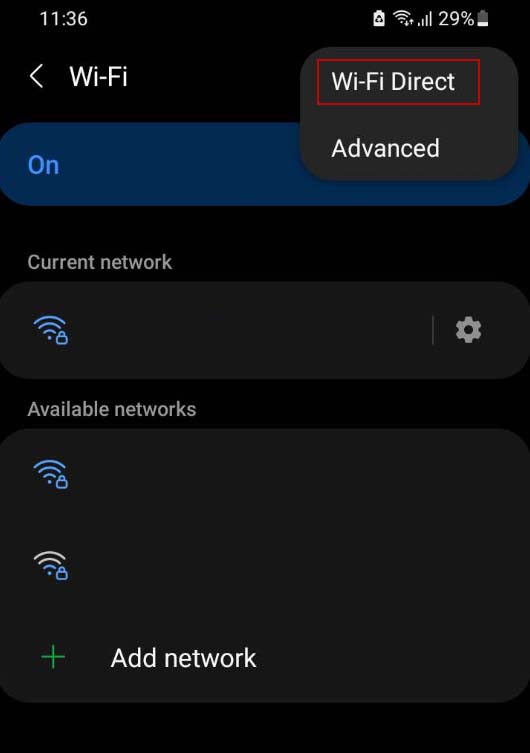 Il telefono dovrebbe avviare la ricerca dei dispositivi Wi-Fi Direct disponibili. Connettiti al tuo proiettore.
Il telefono dovrebbe avviare la ricerca dei dispositivi Wi-Fi Direct disponibili. Connettiti al tuo proiettore.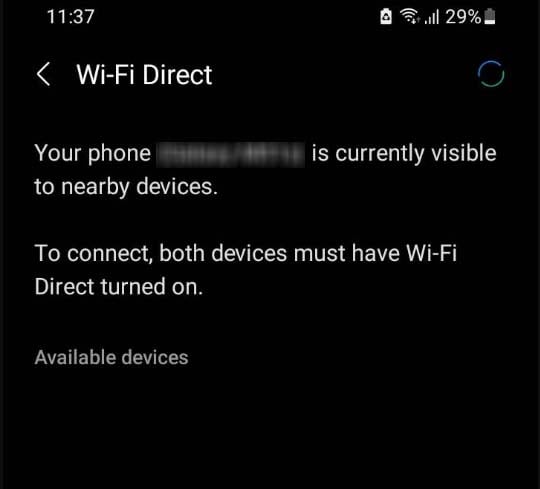
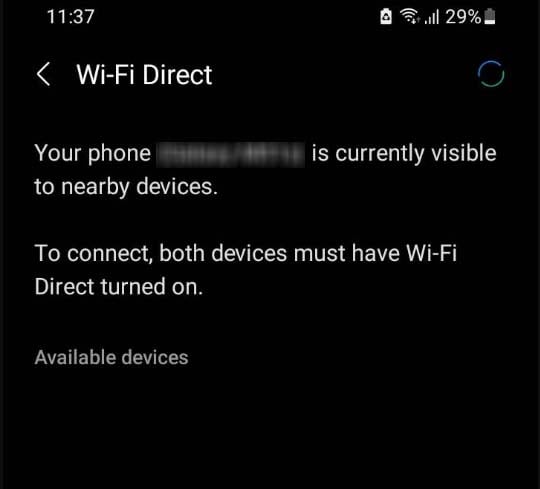
Airplay
Per i dispositivi iOS, puoi utilizzare Airplay per visualizzare i contenuti del tuo telefono attraverso un proiettore. Tuttavia, il tuo proiettore deve anche disporre di funzionalità wireless affinché funzioni.
Abilita l’opzione mirroring dello schermo nel tuo proiettore. (Può essere un pulsante fisico o un’opzione di menu.) Avvia Impostazioni sul tuo dispositivo iOS. Vai su Wi-Fi e connetti il telefono al Wi-Fi del proiettore.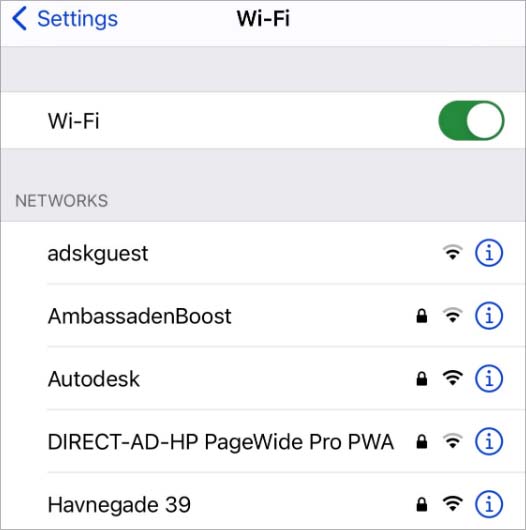
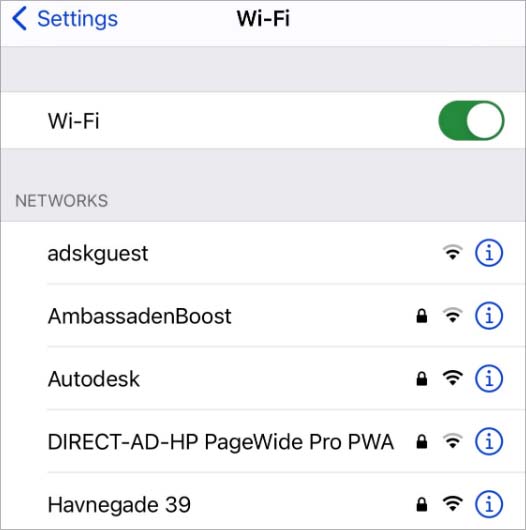 Se richiede una password, dovrebbe essere visualizzata dal proiettore. Apri la barra di navigazione e fai clic su Airplay/Screen Mirroring.
Se richiede una password, dovrebbe essere visualizzata dal proiettore. Apri la barra di navigazione e fai clic su Airplay/Screen Mirroring.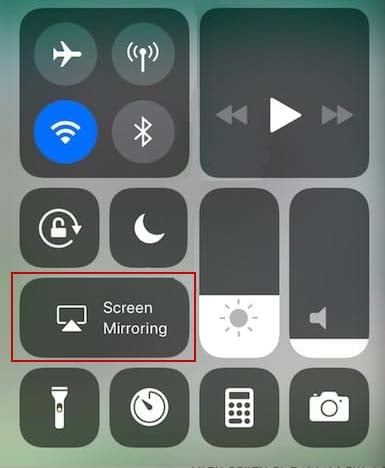 Seleziona il tuo proiettore. Attiva Mirroring. (Alcuni dispositivi potrebbero non richiedere questo passaggio.)
Seleziona il tuo proiettore. Attiva Mirroring. (Alcuni dispositivi potrebbero non richiedere questo passaggio.)
Bluetooth
Se si dispone di un proiettore che supporta l’input tramite Bluetooth, è sufficiente associare i dispositivi in modalità Bluetooth per connettere il telefono al proiettore.
Segui i passaggi seguenti per farlo:
Abilita la modalità Bluetooth nel tuo proiettore. (Potrebbe essere necessario fare clic sul pulsante Bluetooth nel telecomando o attivare il Bluetooth nel proiettore.) Apri la Barra di navigazione e abilita il Bluetooth sul tuo telefono.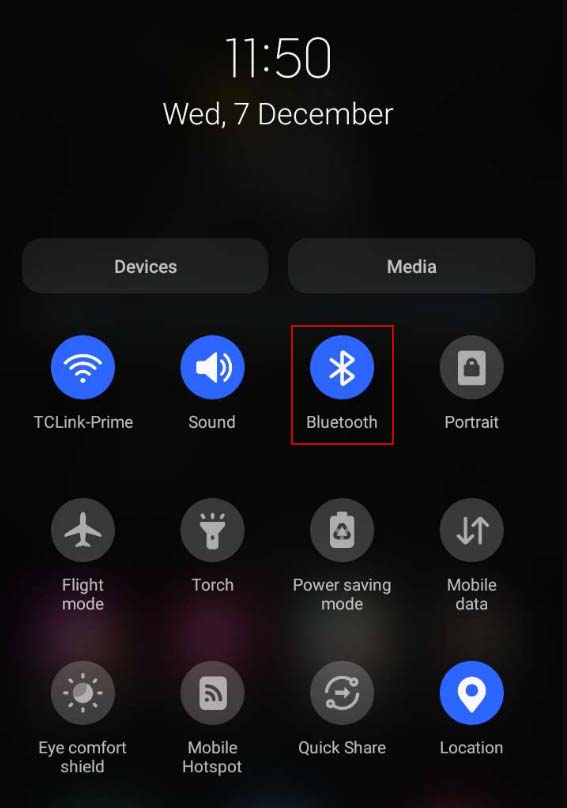
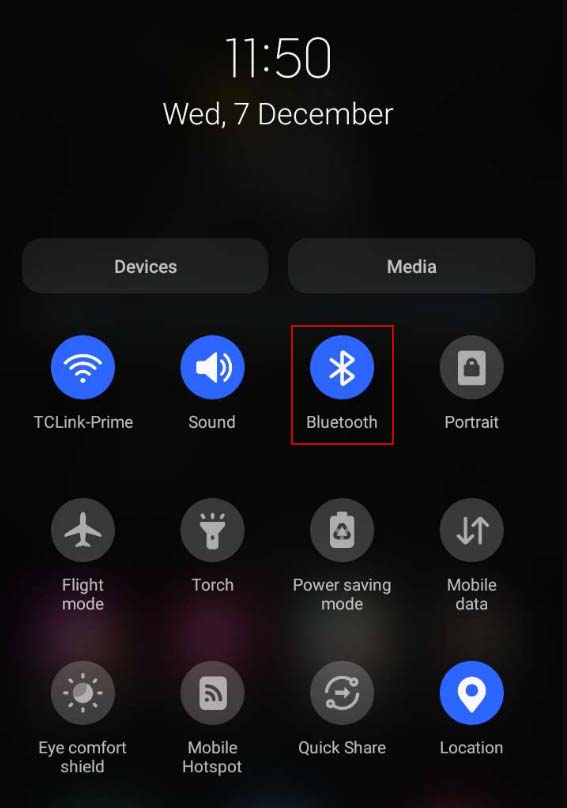 Tieni premuta l’icona Bluetooth finché non viene visualizzata una nuova finestra.
Tieni premuta l’icona Bluetooth finché non viene visualizzata una nuova finestra.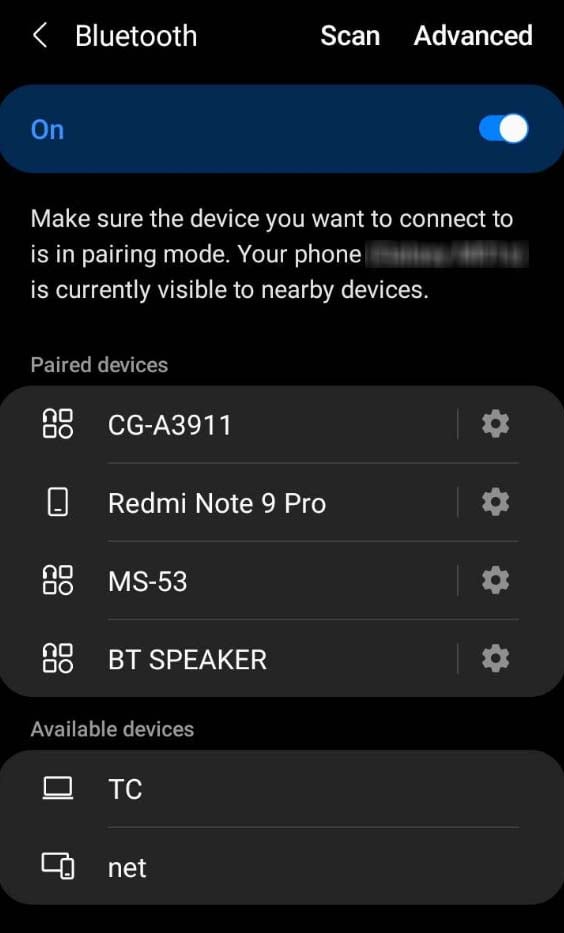
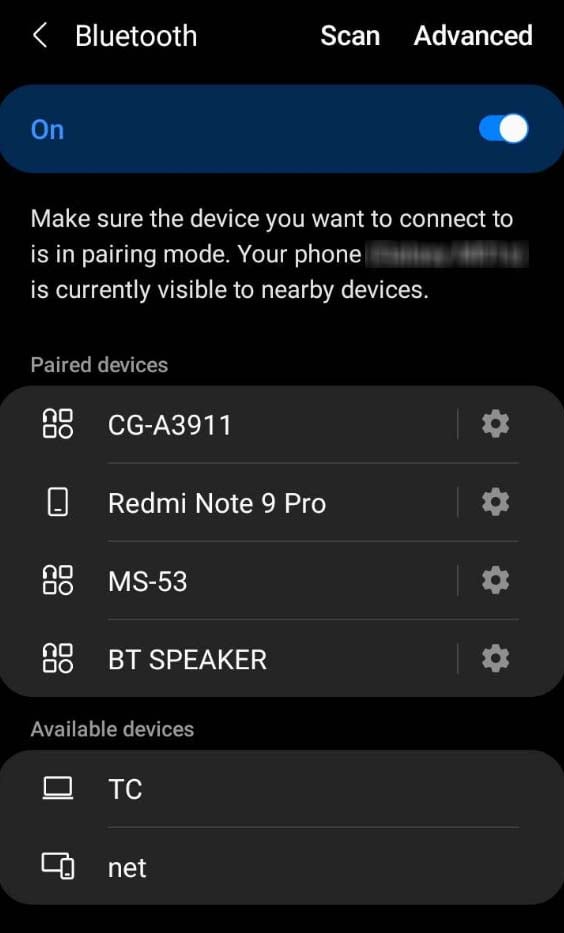 Fai clic sul dispositivo Bluetooth con cui vuoi connetterti. Accoppia i dispositivi.
Fai clic sul dispositivo Bluetooth con cui vuoi connetterti. Accoppia i dispositivi.
Miracast
Miracast è una tecnologia wireless con la quale è possibile condividere i contenuti di uno schermo con altri dispositivi di visualizzazione. Si basa sulla funzione Wi-FI Direct in Android e facilita una connessione più fluida tra il telefono e il dispositivo di visualizzazione.
Android aveva Miracast integrato fino alla versione Android 5 Lollipop. Sebbene Miracast non sia più integrato in Android, tantissime app di terze parti utilizzano ancora la tecnologia per trasmettere il contenuto dello schermo di un telefono a un altro dispositivo.
Alcune delle applicazioni che utilizzano la tecnologia Miracast sono Miracast-Wifi Display, Condivisione schermo Miracast e EZMira. Poiché Miracast è basato su Wi-Fi Direct, sono simili nella moda e nel modo in cui funzionano.
Chromecast e altri dispositivi di mirroring dello schermo wireless
Un altro metodo per connettere il telefono a un proiettore è attraverso un Chromecast o un altro dispositivo simile. Di solito viene fornito con un dongle wireless che puoi collegare al proiettore.
Dopo averlo fatto, puoi connetterti in modalità wireless con Chromecast per iniziare a condividere i contenuti del telefono con il proiettore.
Produttore Applicazioni
Alcuni proiettori hanno le proprie applicazioni sviluppate dal produttore per il collegamento agli smartphone. Se il tuo proiettore ne ha uno, puoi utilizzare quell’applicazione per connettere il telefono al proiettore.